Linux에서 덮어쓴 파일을 어떻게 복원하나요?
실수로 파일을 덮어쓰는 것은 누구에게나 일어날 수 있으며, 이는 당혹스럽고 때로는 치명적인 상황일 수 있습니다. 다행히도 다음과 같은 방법이 있습니다.Linux에서 덮어쓴 파일을 복구하는 방법입니다.
이 글에서는Linux에서 덮어쓴 파일을 복구하는 단계별 방법과 사용되는 다양한 도구를 설명합니다. 또한 이러한 데이터 손실이 발생하는 이유와 앞으로 이를 예방하는 방법도 안내합니다.
목차
1부. 덮어 쓰기 파일을 복구하는 것이 가능한가요?
예, 덮어 쓰기 파일을 복구하는 것은 가능합니다. 그러나 성공률은 파일 시스템 유형, 파일 위에 덮어쓴 새로운 데이터의 양, 그리고 파일이 물리적으로 삭제되었는지 여부와 같은 다양한 요인에 따라 달라집니다.
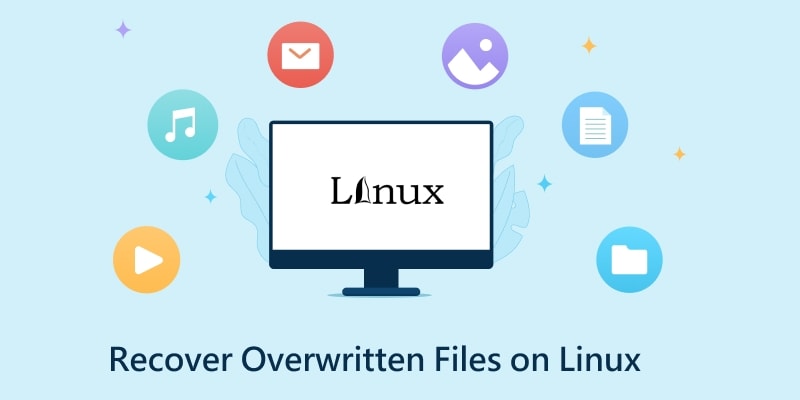
파일이 덮어써질 때, 새로운 데이터가 하드 드라이브 위의 예전 데이터를 덮어쓰게 되어 기존 데이터가 복구 불가능할 수 있습니다. 하지만 원본 파일의 일부 흔적이 하드 드라이브에 남아 있을 수 있으며, 이는 특화된 데이터 복구 소프트웨어 를 사용하여 복구할 수 있습니다. 또한, 덮어쓴 파일을 복구하기 위한 특정 기술, 예를 들어 파일 카빙과 같이 디스크를 분석하고 파일의 고유한 헤더 및 푸터를 식별하여 원본 파일을 복원하려고 시도하는 방법이 있습니다.
성공적으로 복구할 수 있는 가능성은 파일 위에 더 많은 데이터가 쓰일수록 낮아진다는 점을 유의해야 합니다. 따라서 파일을 잃어버린 즉시 해당 저장 장치 사용을 중지하고 전문가의 도움을 받는 것이 좋습니다.
2부. 덮어쓴 파일을 보관하려 할 때의 주의사항
덮어 쓰기 파일을 복구하려고 시도할 때, 성공적으로 복구할 확률을 높이기 위해 몇 가지 주의사항을 반드시 지켜야 합니다. 가장 중요한 주의사항 중 하나는 덮어쓴 파일이 있는 디스크에 대한 쓰기를 중지하거나 제한하는 것입니다. 디스크에 새 데이터를 작성하면 원래의 데이터를 덮어쓸 수 있어 복구가 더 어렵거나 불가능해질 수 있습니다.
덮어 쓰기 파일을 복구하려고 시도할 때 고려해야 할 기타 주의사항은 다음과 같습니다:
- 덮어 쓰기 파일이 있는 정확한 위치를 이용해 파일을 복구하려고 시도하지 마세요.
- 원본 데이터를 덮어쓸 수 있으므로, 해당 장치에 어떤 소프트웨어도 설치하거나 명령어를 실행하지 마세요.
- 덮어 쓰기 파일 복구를 위해 특별히 설계된 전문 데이터 복구 소프트웨어를 사용하세요.
- 필요한 경우 전문가의 도움을 받으세요.
3부. Linux에서 덮어 쓰기 파일을 복구하는 방법
Linux에서 데이터 복구가 복잡하게 이루어지기 때문에, 중요한 파일의 정기적인 백업을 유지하여 실수로 삭제되거나 덮어쓰여도 데이터 손실을 최소화하는 것이 매우 중요합니다. 이러한 상황이 발생한 경우, 덮어쓴 파일을 복원하기 위해 특수 명령어나 GUI 도구를 사용할 수 있습니다.
방법 1: 별도의 특수 프로그램 없이 Linux에서 덮어쓴 파일 복구하기
특별한 프로그램이 없어도 Linux에서 덮어쓴 파일을 복구하는 것이 가능합니다.
단계 1.txt 파일에서 고유한 문자열을 기억하는 경우, 다음 명령어를 시도해 보세요:
$ sudo grep -i -a -B100 -A100 'string' /dev/sda1 > file.txt.
참고: 이 명령어는 /dev/sda1 파티션에서 해당 문자열을 검색하고, 일치하는 부분 전후 100줄씩을 'file.txt'라는 파일에 씁니다.
단계 2여러 비연속 블록에 걸쳐 있을 수 있는 큰 파일을 복구하려는 경우, 다음 과정을 사용할 수 있습니다:
grep 명령어를 사용하여 삭제된 파일 내에서 특정 텍스트를 검색할 수 있습니다. 예를 들면:
grep -a -b "삭제된 파일 내의 텍스트"/dev/sda1
단계 3오프셋을 파악한 후, dd 명령어를 사용해 데이터를 추출하세요. 예를 들어:
dd if=/dev/sda1 count=1 skip=$(expr 13813610612 / 512)
방법 2: TestDisk를 이용한 Linux에서 덮어 쓰기 파일 복구
TestDisk는 명령어 기반 데이터 복구 도구입니다. 분실된 파티션을 복구할 수 있습니다그리고 부팅이 되지 않는 디스크를 다시 부팅 가능하게 만듭니다. 이 도구는 초보자와 전문가 모두를 위해 설계되었으며, NTFS, FAT, EXT2/3/4 등 다양한 파일 시스템에서 데이터를 복구할 수 있습니다.
TestDisk를 이용해 Linux에서 덮어쓴 파일을 복구하는 과정은 여러 단계로 나눌 수 있습니다:
단계 1리눅스 컴퓨터에 TestDisk를 설치하려면 “apt” 유틸리티(우분투용)를 사용하세요.
$ sudo apt install testdisk
단계 2아래 명령어를 실행하여 TestDisk를 시작하세요.
testdisk
단계 3덮어쓴 파일을 복구하기 전에 "testdisk.log" 파일을 생성하세요. 이 로그 데이터는 중요한 정보를 담고 있어, 손실된 파일을 복구하는 데 중요한 문서 역할을 합니다.
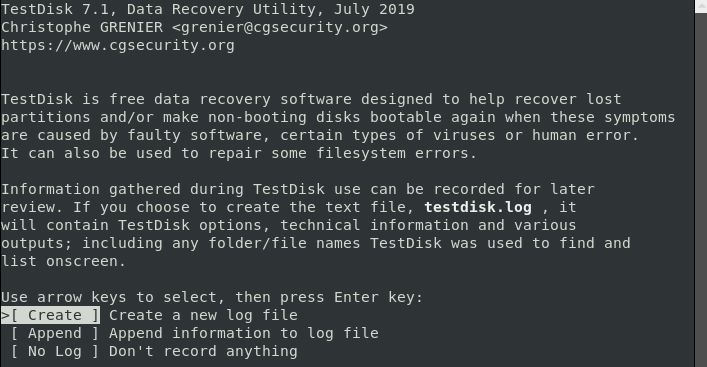
유틸리티 설명 화면에는 다양한 필요와 요구를 충족할 수 있도록 설계된 세 가지 옵션이 있습니다. 각 옵션에 대해 자세히 설명하면 다음과 같습니다:
- "생성" 옵션을 선택하면 사용자가 새로운 로그 파일을 생성할 수 있습니다.
- "추가" 옵션을 사용하면 사용자가 이전 세션 보고서에 추가 정보를 덧붙일 수 있습니다.
- "로그 없음" 옵션은 추후 참고를 위해 로그 데이터를 보관할 필요가 없는 사용자에게 제공됩니다.
참고:각 옵션은 특정 목적을 가지고 있으며 사용자의 요구와 선호도에 따라 선택할 수 있습니다.
'를 선택하세요.생성'을(를) 선택하여 새 로그 파일을 만듭니다. 시스템 보안에 따라 컴퓨터가 진행 전에 sudo 비밀번호를 요구할 수 있습니다.
단계 4그런 다음 TestDisk에서 시스템에 연결된 디스크를 볼 수 있습니다. 파일이 저장된 드라이브를 선택한 후 오른쪽 및 왼쪽 화살표 키를 누르고, 그 다음 "진행" 옵션을 선택하고 ENTER 키를 누르세요.
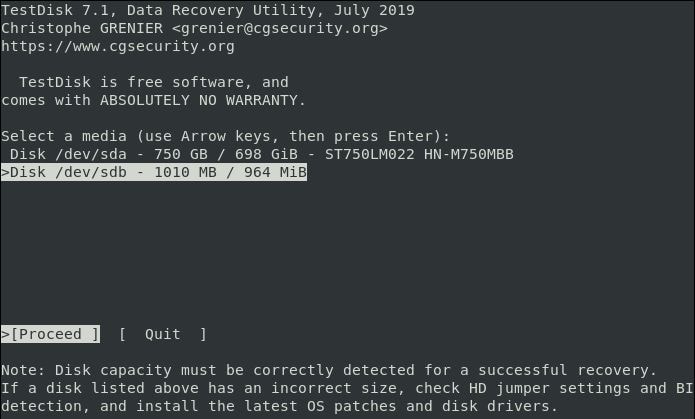
보안 권한에 따라 일부 드라이브가 표시되지 않을 수 있습니다. 진행 옆에 있는 "Sudo" 옵션과 종료 옵션을 클릭한 다음 비밀번호를 입력하세요.
비밀번호가 확인되면 시스템이 모든 연결된 드라이브와 그 사양을 표시합니다.
단계 5드라이브를 선택한 후, 올바른 테이블 유형을 선택하세요. 초보자라면 올바른파티션 테이블유형을 식별하는 것이 어려울 수 있습니다. 하지만 시스템이 자동으로 최적의 파티션 테이블 유형을 제안하고 강조 표시합니다.
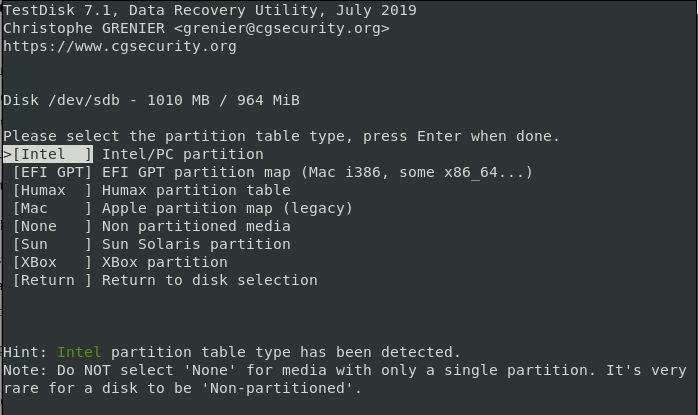
계속하려면ENTER를(을) 누르세요.
다음 화면에는 복구 옵션 목록이 표시됩니다. 원하는 옵션을 선택할 수 있습니다. 그런 다음 '고급.'
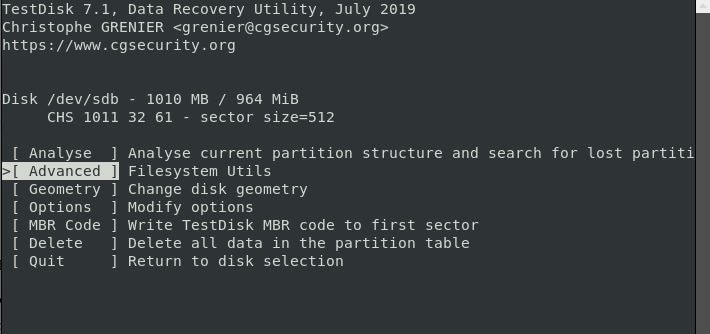
단계 6컴퓨터에 파티션이 둘 이상 있는 경우, 파티션을 선택하세요. 누르세요 ENTER.

단계 7프로그램이 컴퓨터의 모든 폴더를 보여주면, 파일을 잃어버리거나 삭제한 폴더로 이동하세요.

올바른 폴더에 도달하면, 삭제된 파일이 빨간색으로 표시됩니다. 목록에서 파일을 찾아 강조 표시하거나 체크하여 선택하세요.
단계 8파일을 복구하려면 키보드에서 'C'를 눌러 복사하세요.
단계 9Testdisk 유틸리티가 파일 복구를 위한 위치 목록을 표시합니다. 스크롤 기능으로 원하는 위치를 선택한 후, 'C'를 눌러 복사한 파일을 붙여넣으세요.
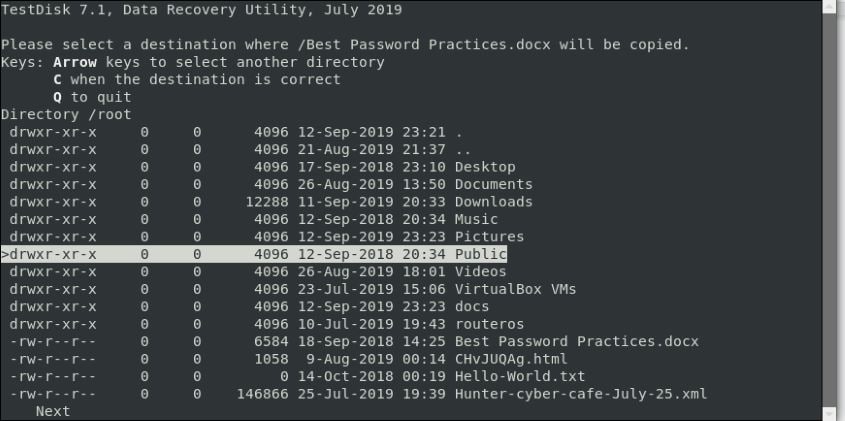
프로세스가 성공적으로 완료되면, 파일 복사 성공 확인 메시지가 표시됩니다.
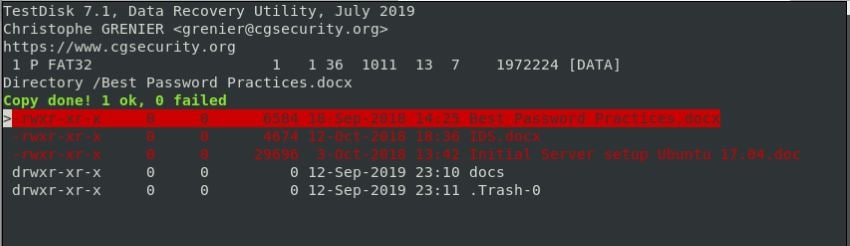
단계 10TestDisk 유틸리티를 종료하려면, '종료'를 선택하고 ENTER를 누르십시오. 이전 화면으로 돌아갑니다. TestDisk를 완전히 종료하려면 이 단계를 반복하십시오.
방법 3: Recoverit(GUI 도구)를 사용하여 Linux에서 덮어쓴 파일 복구하기
Wondershare Recoverit는데이터 복구 소프트웨어여러 운영 체제(리눅스 포함)에서 손실되었거나 삭제되었거나 덮어써진 파일을 복구할 수 있는
Recoverit의 일부 기능(Linux 파일 복구와 관련된)은 다음과 같습니다:
Linux 컴퓨터에서 Wondershare Recoverit을 사용하여 덮어쓴 파일을 복구하려면 다음 단계를 따르세요.
단계 1Linux 복구 선택
다운로드 및 설치 후 Linux 파일 복구 도구를 실행하세요. 다음에서 찾고 클릭합니다. NAS 및 Linux옵션은 메인 인터페이스의 왼쪽에서 찾을 수 있습니다. 그런 다음 Linux 복구버튼을 눌러 Linux 복구 프로세스를 진행하세요.

단계 2Linux 장치에 연결
새 창이 화면에 나타납니다. Wondershare Recoverit과 Linux 장치 간에 원격 연결을 설정하기 위해 필요한 정보를 입력합니다. 그런 다음 연결.

연결이 성공적으로 설정되면 Recoverit가 연결된 Linux 컴퓨터를 자동으로 스캔하여 손실되거나 덮어쓴 파일을 검색합니다.

단계 3미리보기 및 복구
스캔된 파일이 화면에 표시됩니다. Recoverit를 사용하면 파일을 미리보기하여 복구하려는 파일이 맞는지 확인할 수 있습니다. 복원하려는 파일을 선택한 후 복구 버튼을 눌러 복구된 파일을 저장하세요.

Linux 파일을 복구하는 방법에 대한 동영상 튜토리얼
4부. 덮어쓰기 때문에 데이터 손실을 예방하는 팁
덮어쓰기 때문에 데이터를 잃지 않도록 돕는 몇 가지 전략은 다음과 같습니다:
- 데이터를 시스템 파일과 별도의 파티션에 보관하세요. 일부 전문가들은 /tmp 디렉터리도 별도의 파티션으로 사용하는 것을 권장합니다. 데이터와 시스템 파일을 분리하면 시스템 업데이트 또는 기타 작업 중 데이터가 덮어써지는 것을 방지할 수 있습니다.
- 스냅샷 활용. 이는 ZFS나 BTRFS와 같은 장치 수준에서, RSnapshot과 같은 스냅샷 도구를 통해, 또는 파일의 이전 버전을 보관하는 프라이빗 클라우드를 통해 구현할 수 있습니다. 또한, 특정 네트워크 연결 스토리지(NAS) 시스템에는 통합된 스냅샷 기능이 있습니다. 이는 '.snapshot' 디렉토리 내에서 찾을 수 있습니다.
- 백업 도구 사용: ShadowProtect, Acronis 등과 같은 백업 도구를 사용하면 온라인 디스크에 대해 자주 증분 백업을 할 수 있습니다. 실수로 덮어쓴 경우에도 데이터를 쉽게 복구할 수 있습니다.
- 복구 도구가 탑재된 USB 드라이브 준비 및 적합한 라이브 운영체제. 이렇게 하면 주요 시스템이 부팅되지 않더라도 덮어쓴 파일을 쉽게 신속하게 복구할 수 있습니다.
결론
Linux에서 덮어 쓰기 파일을 복원하려면 데이터 복구 소프트웨어를 사용하는 것이 가능합니다. 이 과정은 드라이브를 스캔하여 이미 덮어쓴 파일을 포함한 모든 손실된 파일을 복구하는 것을 포함합니다. 정기적인 백업과 여러 위치에 파일을 보관하는 것이 덮어쓰기로 인한 데이터 손실을 방지할 수 있습니다.


 ChatGPT
ChatGPT
 Perplexity
Perplexity
 Google AI Mode
Google AI Mode
 Grok
Grok























